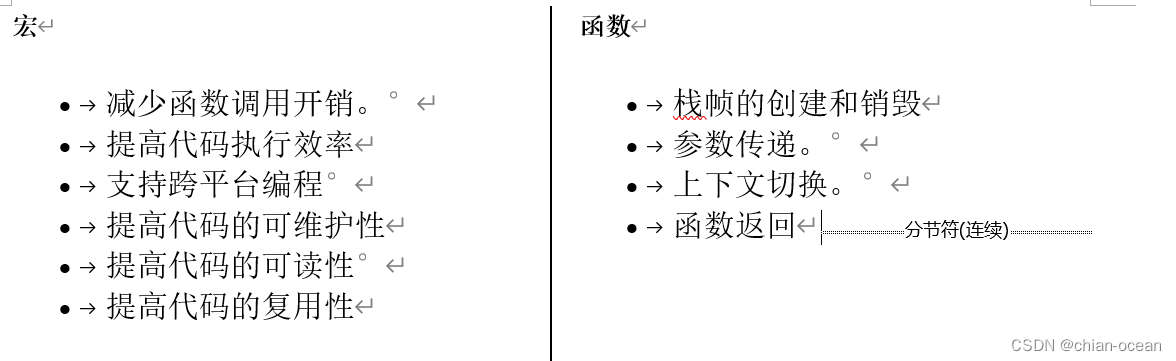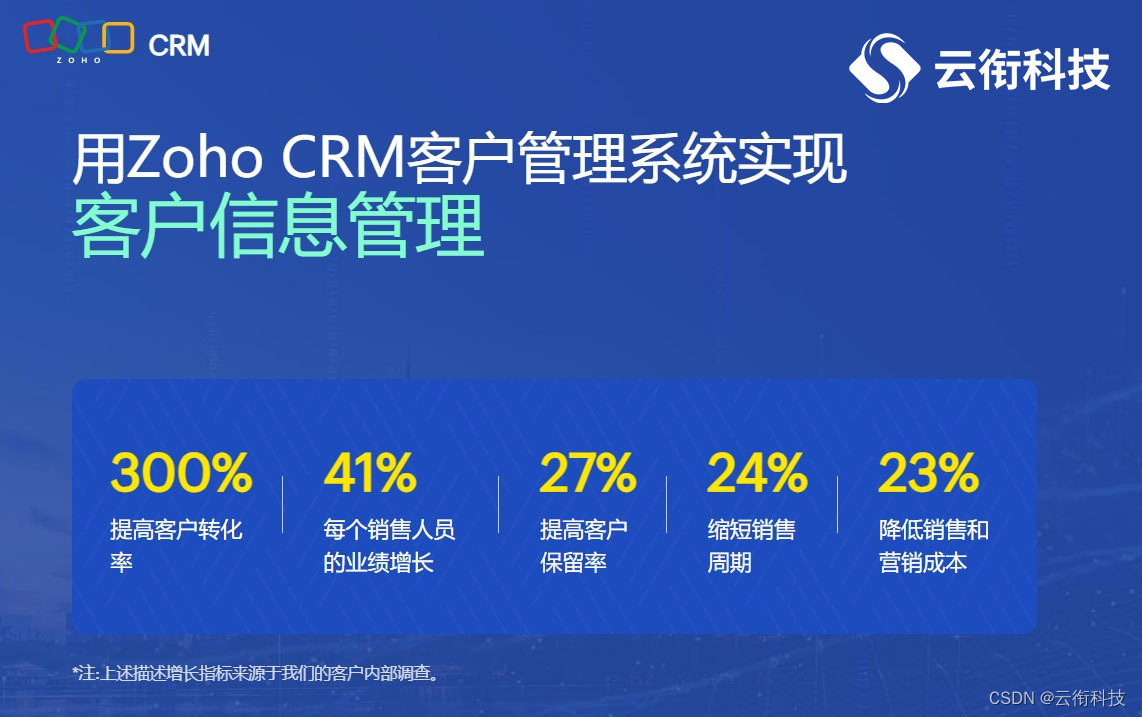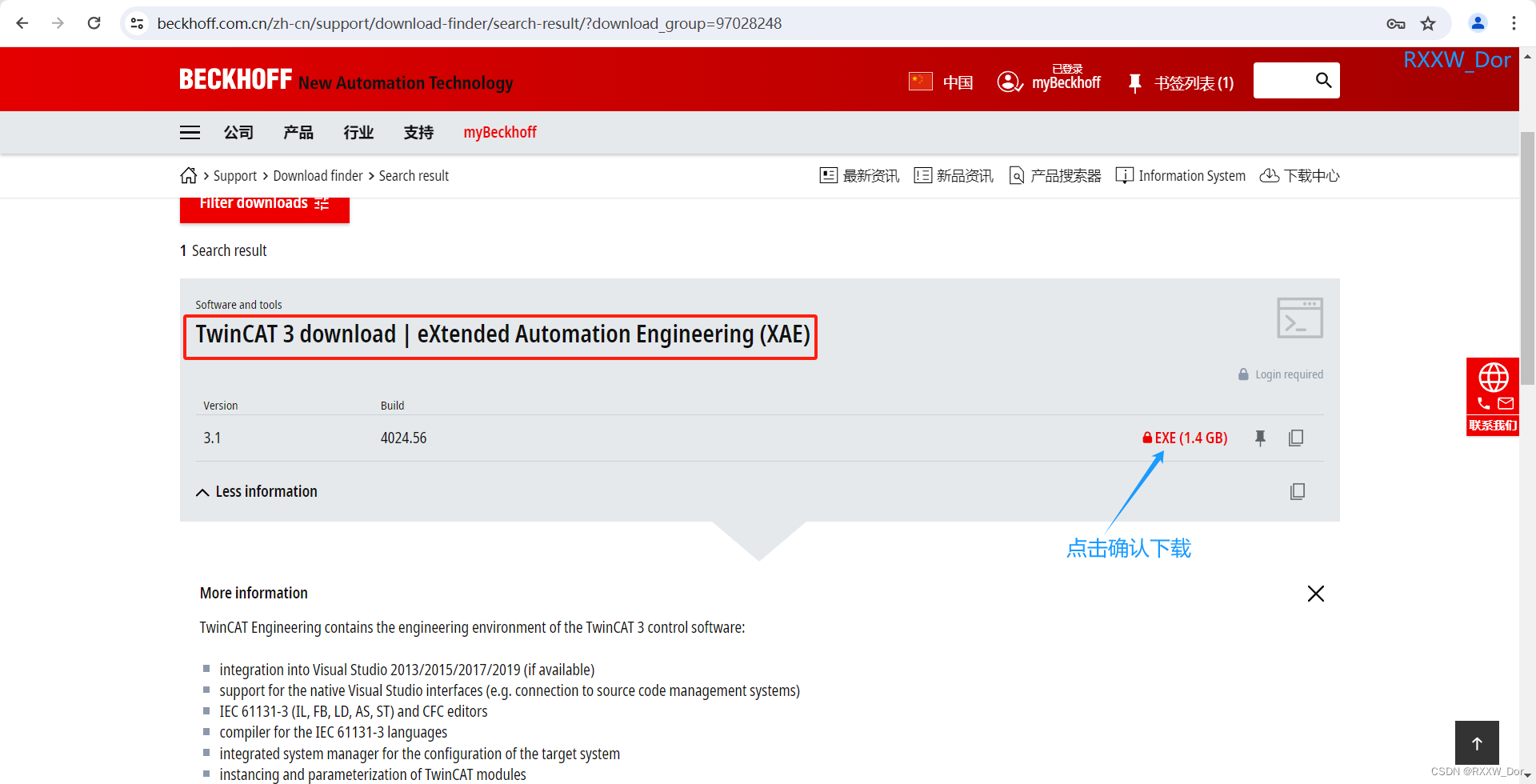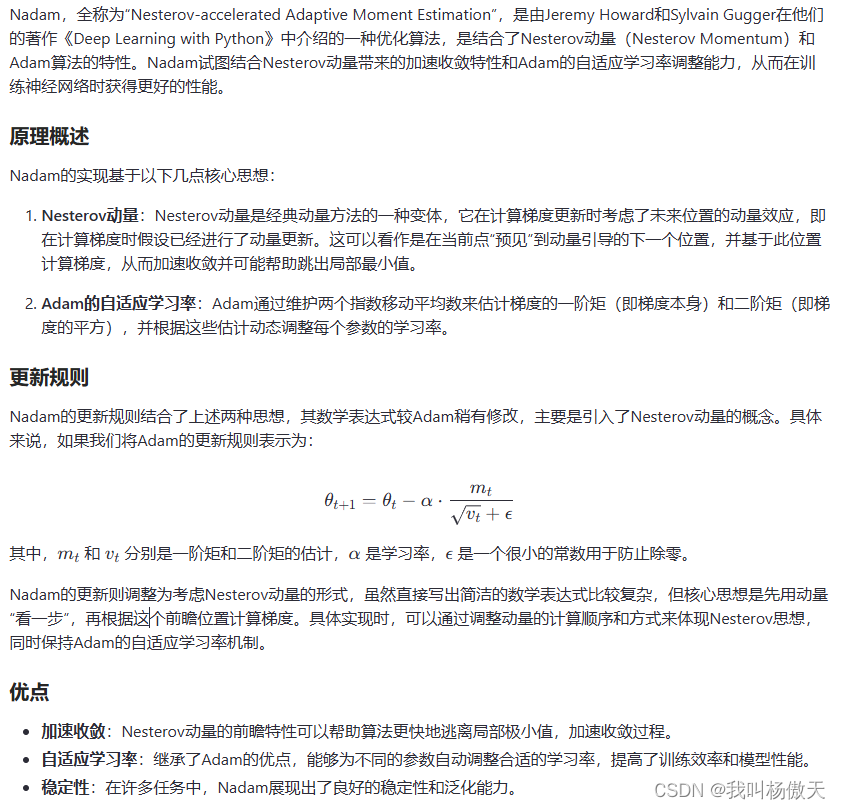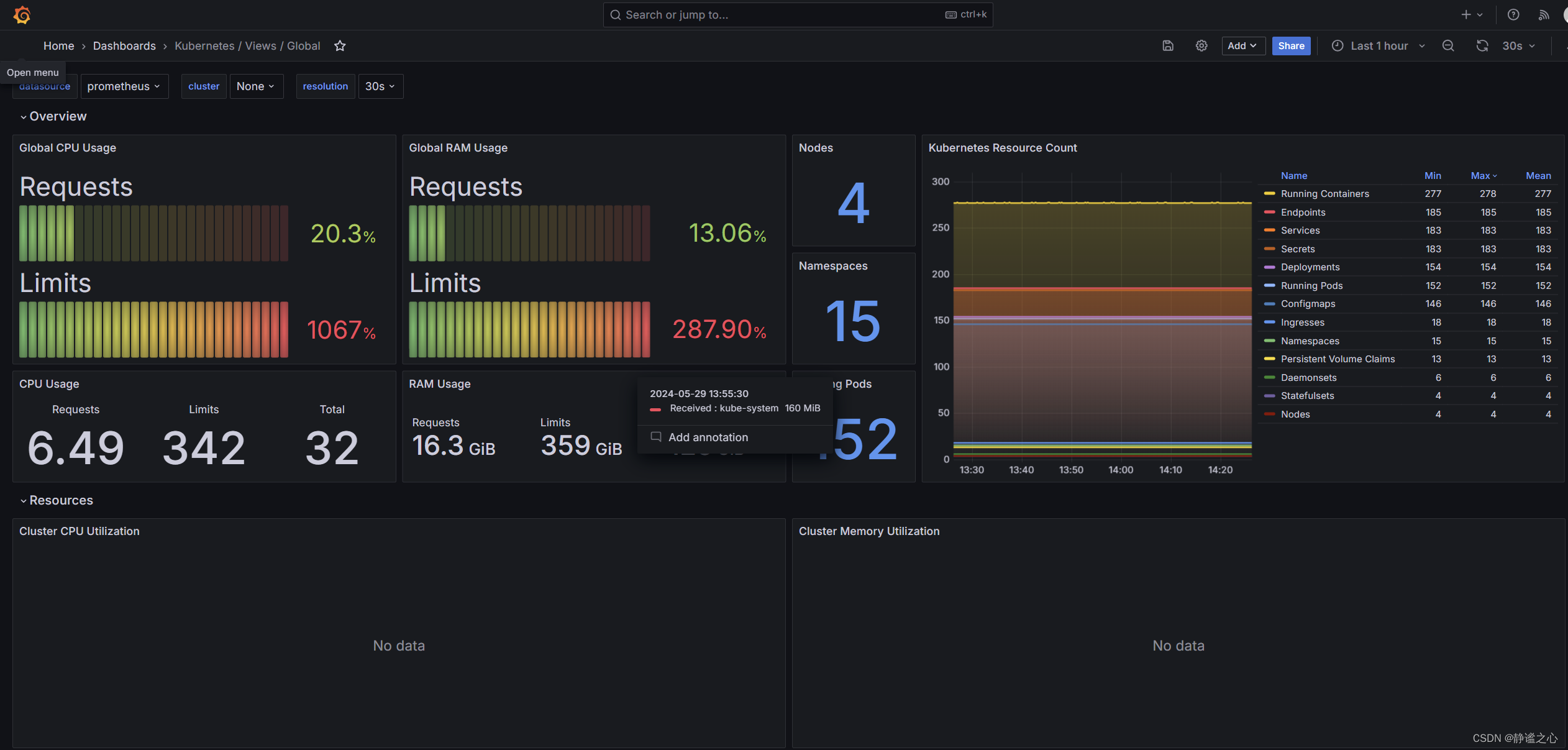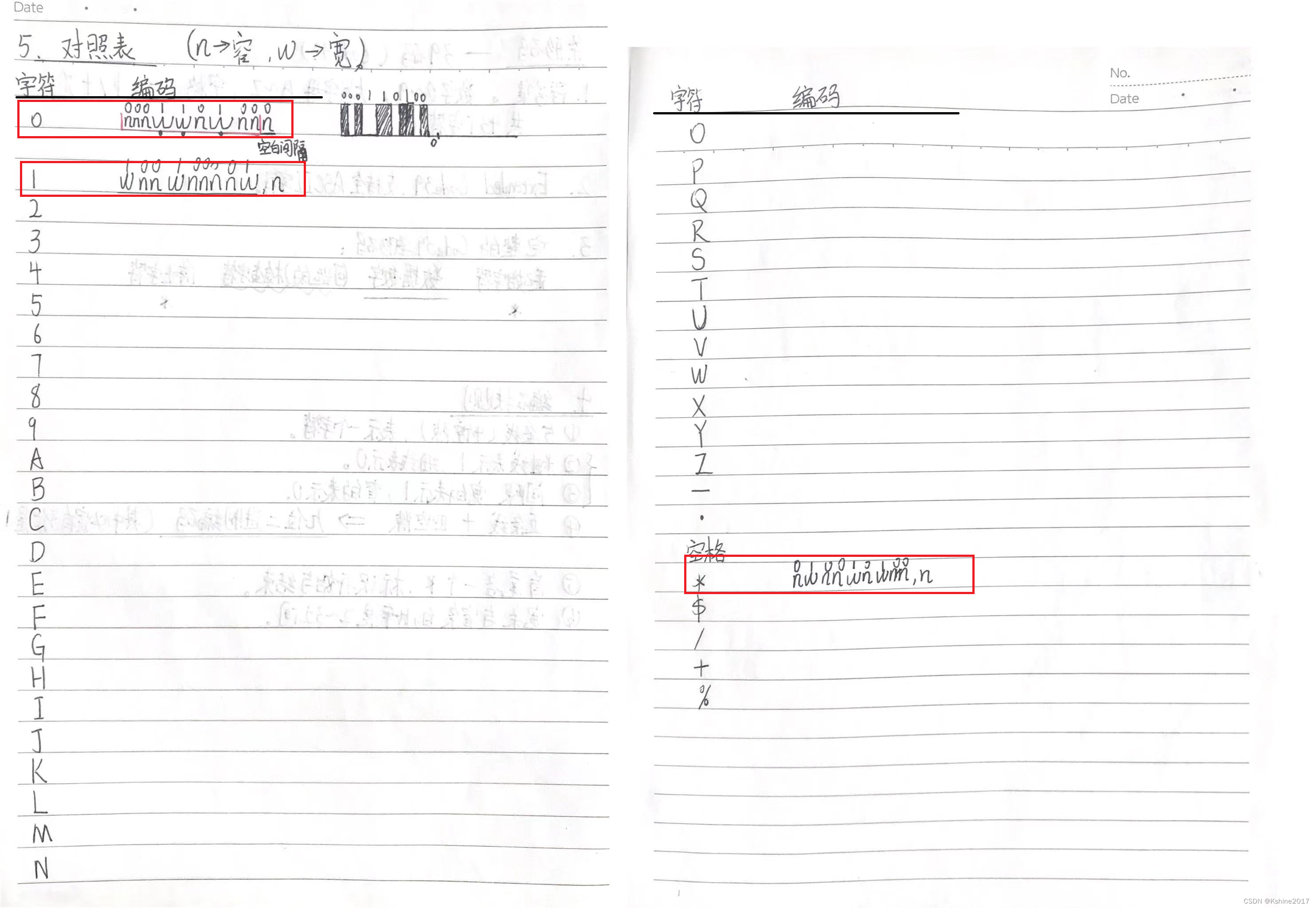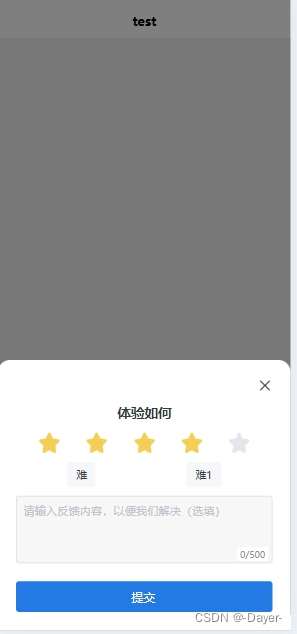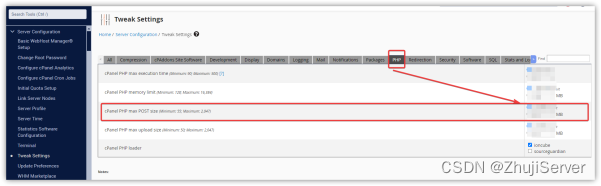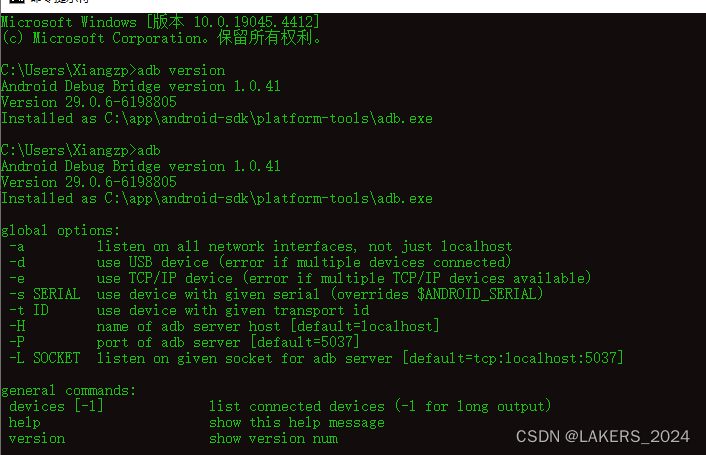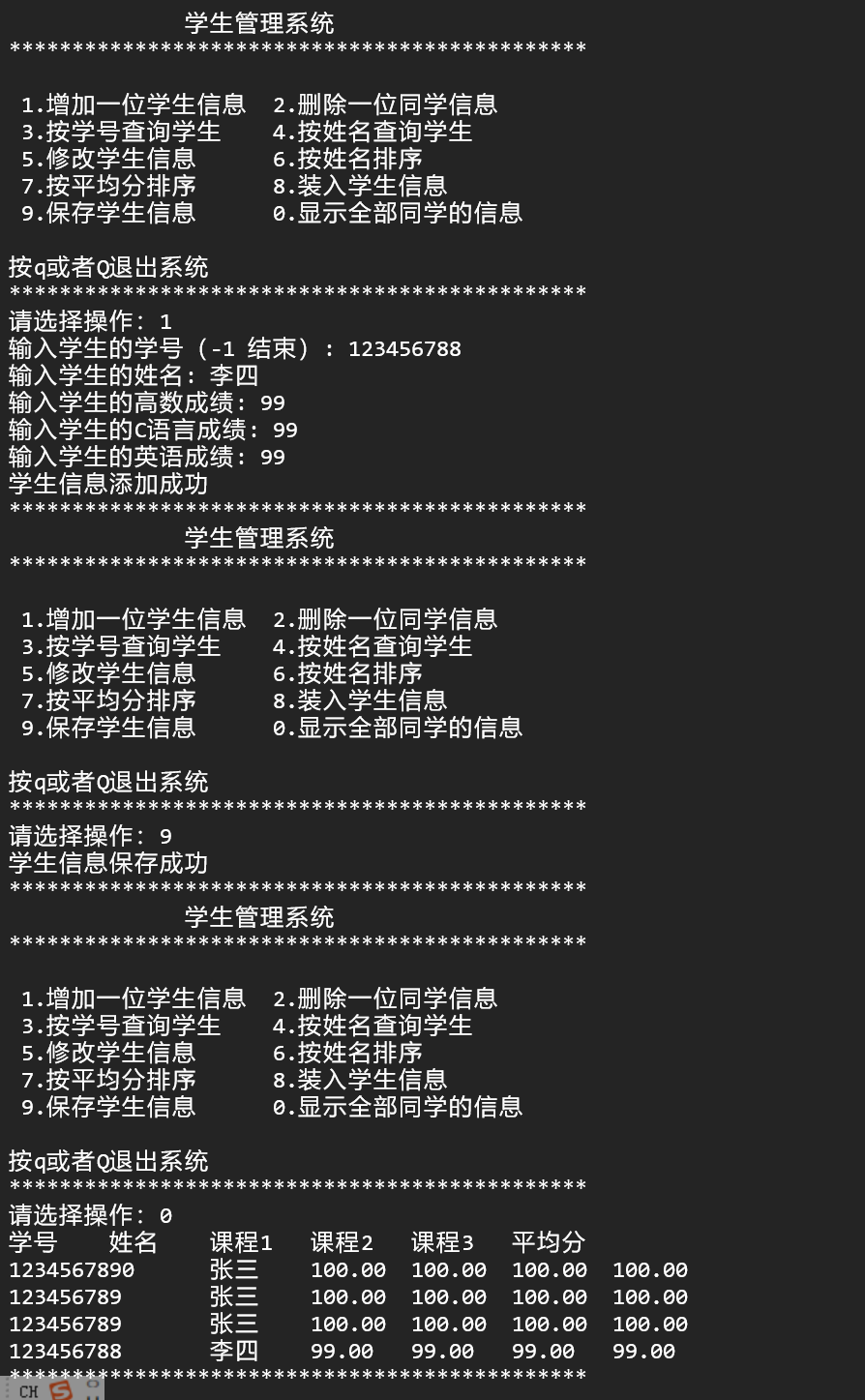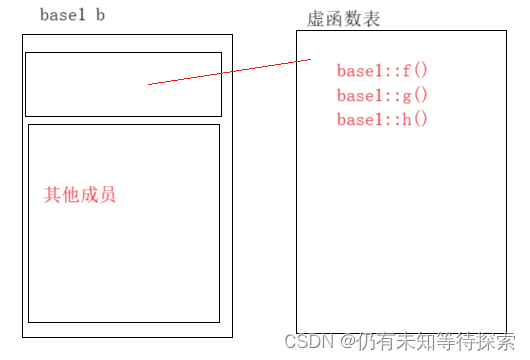文章目录
- MAC M1 —— Install
- 安装IDEA
- 安装JDK
- 安装Maven
- 安装brew
- 无法创建文件 /data/server
- Mac 修改终端用户名(主机名)
- PyCharm
MAC M1 —— Install
安装IDEA
关键词:2020到2021.3的激活步骤。找下Download文件夹
安装JDK
在个人的电脑上,我是比较喜欢使用zulu的JDK,因为它比较早的支持了苹果的M1芯片
不论是版本还是功能都非常齐全,各个系统都有对应版本,基于OpenJDK,免费,下载也方便
点击打开下载地址
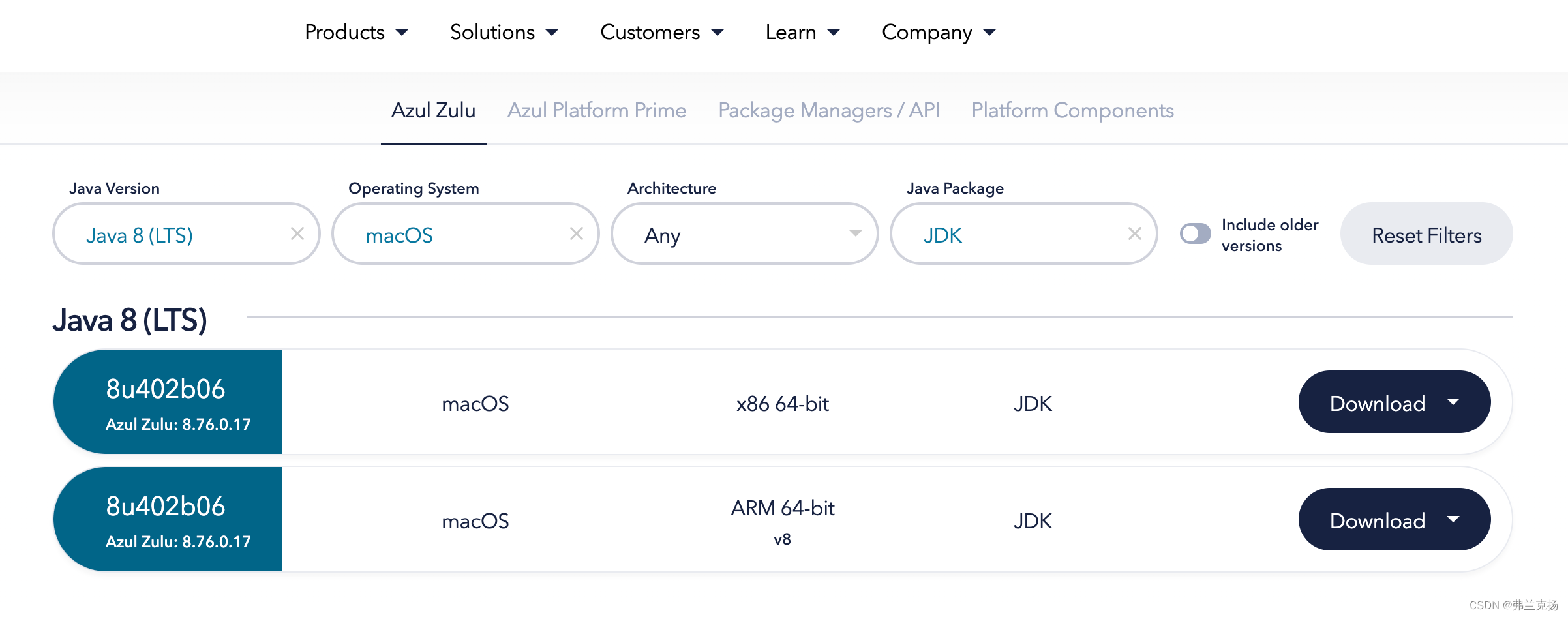
我的电脑是M1芯片,选择 ARM 64-bit 的版本下载。如果你的Mac是Inter芯片,那么就选择x86 64-bit 的版本。
建议下载.dmg,这个是安装包,可以省掉手动配置环境的工作。
安装Maven
从别的机器上拷贝的
安装brew
官方
- MAC 安装 brew 报 Warning: /opt/homebrew/bin is not in your PATH.
# 修改
sudo vim ~/.bash_profile
# 粘贴下面内容到~/.bash_profile
export PATH=/opt/homebrew/bin:$PATH
# 生效
source .bash_profile`
# 再执行安装命令,brew首页的命令
## 安装Git
- 1.**安装brew**
- 2.执行命令安装git
```shell
无法创建文件 /data/server
mount_apfs: volume could not be mounted: Operation not permitted mount: / fail
mkdir /data
(转载)Mac根目录下无法创建文件或目录-报错 mount_apfs: volume could not be mounted: Operation not permitted mount: / fail
解决方法
尤其是MacOS升级到Mac Big Sur(11.01)版本后,关闭SIP重新挂载根分区也是行不通的。
解决方案示例:
# 创建可用目录(不在根目录下),如
mkdir -p ~/data #我本地目录为/Users/chengqian/
# 增加关联
sudo vi /etc/synthetic.conf
内容:
data /Users/chengqian/data # 注意,这里data前面没有/; 并且data与后面内容使用tab分割
# 重启系统
sudo reboot
# 重启后,系统会在根目录/下创建data目录,如下:(这里是一种软连接方式)
➜ ~ ll /data
Mac 修改终端用户名(主机名)
sudo scutil --set HostName frank
PyCharm
与IDEA相同